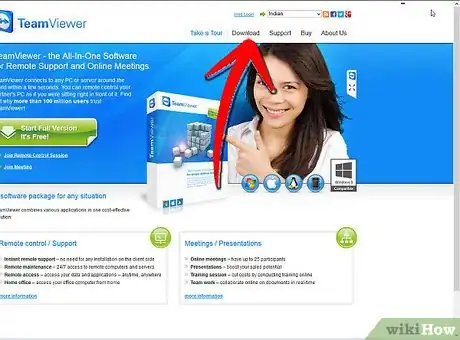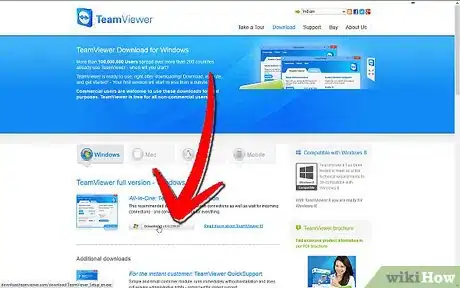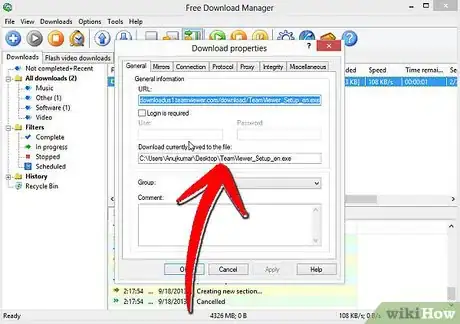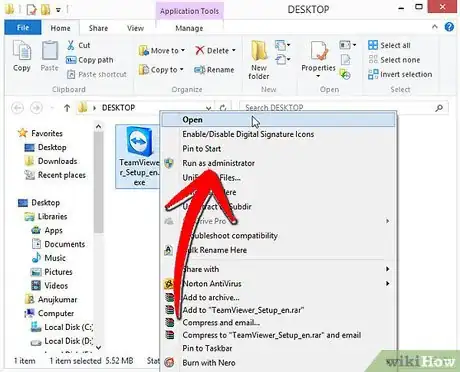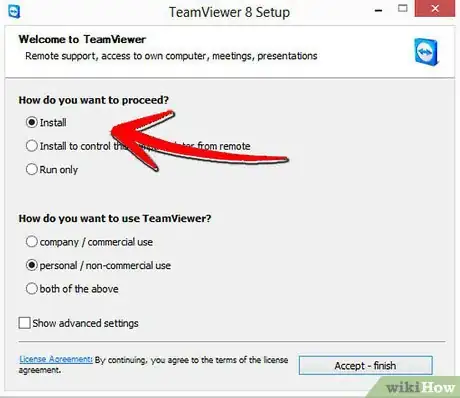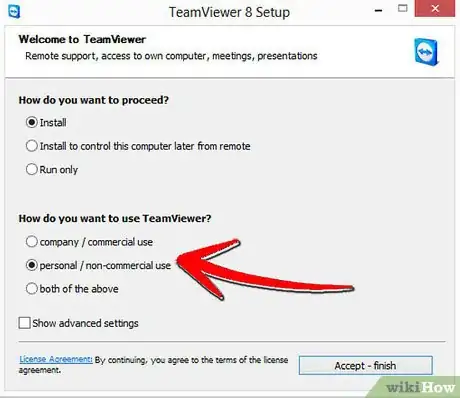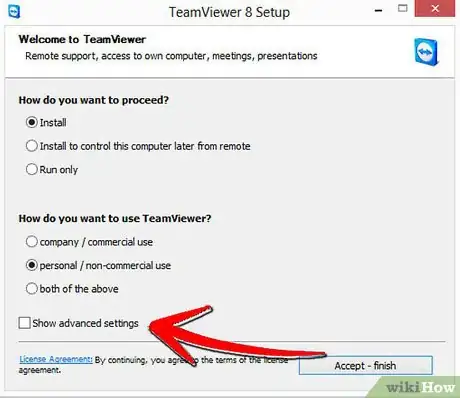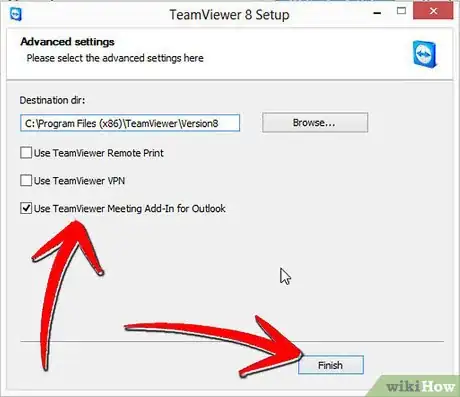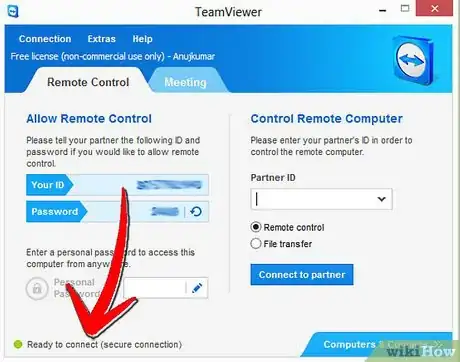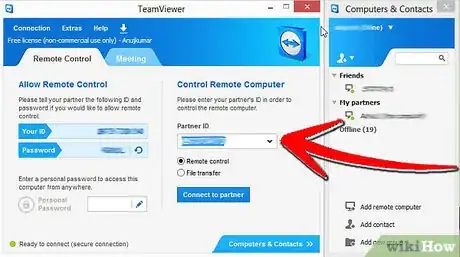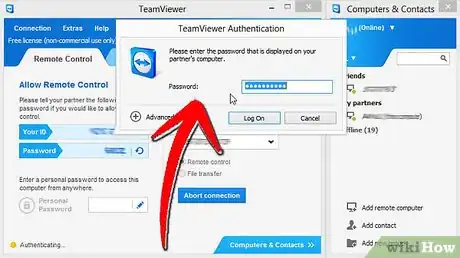wikiHow è una "wiki"; questo significa che molti dei nostri articoli sono il risultato della collaborazione di più autori. Per creare questo articolo, autori volontari hanno collaborato apportando nel tempo delle modifiche per migliorarlo.
Questo articolo è stato visualizzato 14 049 volte
TeamViewer è un software molto potente, che permette di collegarsi da remoto a qualsiasi computer o server dislocato nel mondo, in pochi secondi. Questa applicazione fornisce numerose funzionalità, tra cui il controllo da remoto, la condivisione del desktop ed il trasferimento di file tra computer. Inoltre ti consente di collegarti ad un computer su cui è installato TeamViewer, semplicemente utilizzando un browser web. TeamViewer è compatibile con tutti i sistemi operativi più diffusi: Microsoft Windows, Mac OS X, Linux, iOS ed Android. Questo breve tutorial ti guida attraverso il processo di installazione del software e nella creazione di un primo collegamento per condividere il desktop con una seconda persona.
Passaggi
-
1Accedi al sito https://www.teamviewer.com/.
-
2Premi il pulsante 'Download'. TeamViewer è disponibile in varie versioni per il download, come ad esempio l'installazione completa, la versione portabile o quella ZIP.
-
3Salva il file di installazione in una cartella all'interno del tuo computer.
-
4Quando il download del file di installazione è concluso, aprilo per procedere all'installazione del programma.
-
5Seleziona il radio pulsante 'Avvia' o 'Installa'.
-
6Seleziona l'opzione 'per scopi privati/non commerciali', nel caso di un utilizzo personale. Seleziona invece 'uso aziendale/commerciale', se sei in possesso di una licenza commerciale.
-
7Seleziona il pulsante di spunta 'Mostra impostazioni avanzate', se desideri modificare il percorso di installazione.
-
8All'interno della schermata 'Impostazioni avanzate', puoi scegliere di abilitare l'installazione di funzionalità aggiuntive, come ad esempio 'TeamViewer VPN' o il componente aggiuntivo per Outlook. Al termine premi il pulsante 'Fine'.
-
9Adesso sei pronto ad iniziare una sessione di condivisione del desktop con un secondo utente, che ovviamente dovrà avere installato TeamViewer sul proprio computer.
-
10Digita l'ID che ti è stato comunicato dal tuo interlocutore nel campo ID della sezione 'Crea sessione'.
-
11Quando richiesto, digita la password fornita dal tuo interlocutore.
- Adesso dovresti avere un accesso remoto completo al computer del tuo interlocutore.
Pubblicità
Consigli
- Sentiti libero di provare le funzionalità fornite da TeamViewer, come la condivisione audio/video, per rendere ancora più completa la tua esperienza utilizzando questo software.